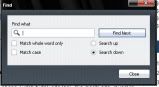HURUF BESAR TAMPIL PADA AWAL POSTINGAN
Postingan suatu artikel dapat ditampilkan dengan gaya yang berbeda dan masing-masing gaya tersebut memiliki kelebihannya sendiri.
Salah satu gaya dari penulisan artikel adalah huruf besar tampil pada awal kalimat suatu postingan/seperti gaya penulisan pada koran. Sebagai contoh adalah tulisan yang sedang anda baca ini. Huruf P dibuat sedemikian rupa sehingga terlihat lebih besar dari huruf-huruf lainnya
Ingin membuat postingan seperti contoh diatas ?
Sign in ke Blogger dengan ID anda
Klik Layout
Klik Edit HTML
Jangan lupa Download Full Template, lalu simpan data tersebut data tersebut. Hal ini untuk menjaga kemungkinan anda gagal dalam mengedit template
Cari kode
Klik Tombol Simpan Template
Setelah langkah-langkah tadi anda lakukan dengan dengan baik, sekarang coba membuat postingan artkel dengan menggunakan gaya yang baru anda lakukan.
Jangan lupa, pada saat melakukan postingan harus pada edit HTML bukan pada Tulis.
Ketiklah kode ini
Contoh :
<span class="awal">P</span> ada akhir semester genap Tahun Pelajaran 2008/2009,OSIS SMP Negeri 1 Sambas akan mengadakan kegiatan perlombaan antar kelas. Jenis-jenis perlombaan tersebut meliputi beberapa macam cabang seperti olahraga, kesenian, lomba mata pelajaran, lomba kebersikan dan lain-lain.
Tulisan tersebut akan terlihat seperti ini
Pada akhir semester genap Tahun Pelajaran 2008/2009,OSIS SMP Negeri 1 Sambas akan mengadakan kegiatan perlombaan antar kelas. Jenis-jenis perlombaan tersebut meliputi beberapa macam cabang seperti olahraga, kesenian, lomba mata pelajaran, lomba kebersikan dan lain-lain.
Agar warna huruf maupun warna latar belakang sesuai dengan warna postingan pada blog anda, ubahlah kode-kode warna dibawah ini dengan kode warna yang sesuai
color: #000000;
background:#ffffff;
Color : untuk warna huruf
background : untuk warna latar belakang.
Salah satu gaya dari penulisan artikel adalah huruf besar tampil pada awal kalimat suatu postingan/seperti gaya penulisan pada koran. Sebagai contoh adalah tulisan yang sedang anda baca ini. Huruf P dibuat sedemikian rupa sehingga terlihat lebih besar dari huruf-huruf lainnya
Ingin membuat postingan seperti contoh diatas ?
Sign in ke Blogger dengan ID anda
Klik Layout
Klik Edit HTML
Jangan lupa Download Full Template, lalu simpan data tersebut data tersebut. Hal ini untuk menjaga kemungkinan anda gagal dalam mengedit template
Cari kode
]]> </b:skin> kemudian copy kode-kode dibawah ini dan paste tepat diatas tadi.
/* kode untuk huruf awal
----------------------------------------------- */
.awal {
float:left;
color: #000000;
background:#ffffff;
line-height:80px;
padding-top:1px;
padding-right:5px;
font-family:times;
font-size:100px;
}Klik Tombol Simpan Template
Setelah langkah-langkah tadi anda lakukan dengan dengan baik, sekarang coba membuat postingan artkel dengan menggunakan gaya yang baru anda lakukan.
Jangan lupa, pada saat melakukan postingan harus pada edit HTML bukan pada Tulis.
Ketiklah kode ini
<span class="awal">huruf awal</span> . Masukanlah satu huruf menggantikan kata huruf awal. Setelah huruf awal anda ketik, kelanjutannya anda boleh pada edit HTML atau pada Tulis.Contoh :
<span class="awal">P</span> ada akhir semester genap Tahun Pelajaran 2008/2009,OSIS SMP Negeri 1 Sambas akan mengadakan kegiatan perlombaan antar kelas. Jenis-jenis perlombaan tersebut meliputi beberapa macam cabang seperti olahraga, kesenian, lomba mata pelajaran, lomba kebersikan dan lain-lain.
Tulisan tersebut akan terlihat seperti ini
Pada akhir semester genap Tahun Pelajaran 2008/2009,OSIS SMP Negeri 1 Sambas akan mengadakan kegiatan perlombaan antar kelas. Jenis-jenis perlombaan tersebut meliputi beberapa macam cabang seperti olahraga, kesenian, lomba mata pelajaran, lomba kebersikan dan lain-lain.
Agar warna huruf maupun warna latar belakang sesuai dengan warna postingan pada blog anda, ubahlah kode-kode warna dibawah ini dengan kode warna yang sesuai
color: #000000;
background:#ffffff;
Color : untuk warna huruf
background : untuk warna latar belakang.